วิธีซ่อนโฟลเดอร์และไฟล์ใน Windows 11 ป้องกันการเข้าถึงโฟลเดอร์หรือไฟล์ส่วนตัวที่ไม่ต้องการให้คนอื่นเห็น สำหรับคอมพิวเตอร์ที่ใช้งานร่วมกันทั้งจากที่บ้าน ที่ทำงาน หรือ ที่โรงเรียน แม้จะป้องกันได้ไม่ 100% แต่ก็พอหลบสายตาจากคนที่ไม่รู้ได้
คุณรู้วิธีซ่อนโฟลเดอร์ในคอมพิวเตอร์ครั้งแรกจากที่ไหน เชื่อว่าหลายๆคนน่าจะได้เทคนิคนี้มาจากเพื่อนในวัยเรียนชั่วโมงคอมพิวเตอร์ยุค 2000 แม้ระบบปฏิบัติการ Windows จะเปลี่ยนผ่านมาแล้วกี่เวอร์ชัน ฟีเจอร์ซ่อนโฟลเดอร์หรือไฟล์ข้อมูลในเครื่องก็ยังทำได้ในปัจจุบัน แต่บางคนก็ไม่เคยรู้มาก่อนเพราะจริงๆแล้วไม่ใช่เรื่องใหม่ เด็กห้องคอมน่าจะรู้ดีที่สุด
ทำไมต้องซ่อนโฟลเดอร์ในคอมพิวเตอร์
เดิมทีระบบปฏิบัติการ Windows จะซ่อนโฟลเดอร์หรือไฟล์สำคัญเป็นค่าเริ่มต้นใน File Explorer เพื่อป้องกันไม่ให้ผู้ใช้งานเข้าถึงด้วยความไม่รู้อาจเผลอไปลบไฟล์ระบบจนทำให้คอมแฮงค์ได้ ในขณะเดียวกันผู้ใช้ก็สามารถตั้งค่าซ่อนไฟล์ได้ด้วยเหตุผลที่ไม่อยากให้คนอื่นเปิดดูอย่างเช่น สมาชิกในครอบครัวที่ใช้คอมพิวเตอร์ร่วมกัน แต่อย่าลืมว่าความลับไม่มีในโลก
วิธีเช็กโฟลเดอร์และไฟล์ที่ถูกซ่อนใน Windows 11
- เปิด File Explorer (คีย์ลัด Win +E)
- คลิก View บนแท็บเมนู เลือก Show
- คลิกที่ Hidden items นำเครื่องหมายเช็กถูกออก
ถ้าตรงเมนู Hidden items มีเครื่องหมายเช็กถูกอยู่จะหมายถึง โฟลเดอร์และไฟล์ที่ถูกตั้งค่าซ่อนไว้จะปรากฏใน File Explorer เป็นไอคอนสีจาง ดังนั้นเราต้องนำเครื่องหมายเช็กถูกออก
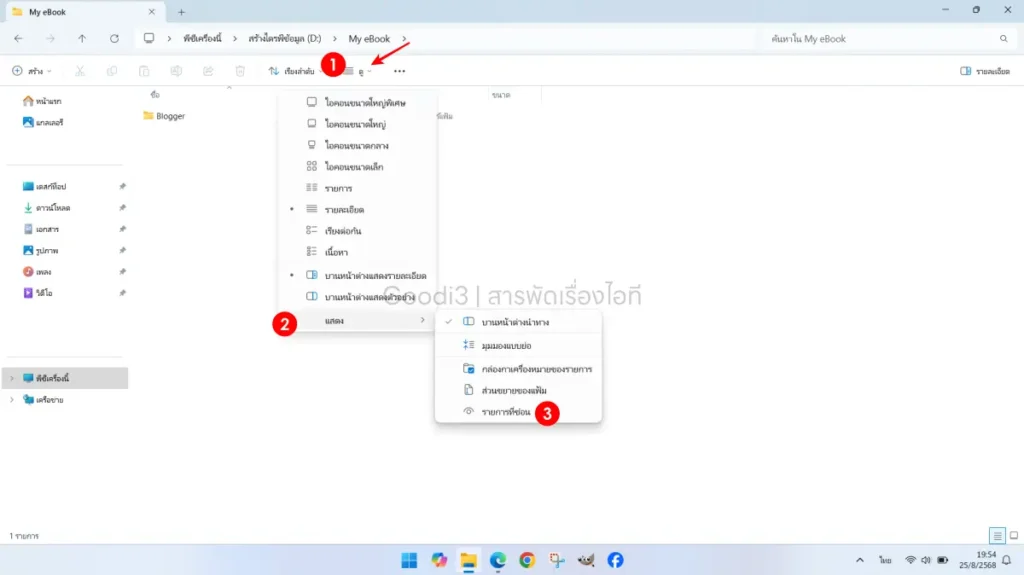
วิธีซ่อนโฟลเดอร์และไฟล์ใน Windows 11
- เปิด File Explorer (คีย์ลัด Win +E)
- คลิกขวาที่โฟลเดอร์หรือไฟล์ที่ต้องการซ่อน
- เลือกเมนู Properties ไปที่แท็บ General
- ทำเครื่องหมายเช็กถูกที่ตัวเลือก Hidden
- กดปุ่ม Apply และ OK เป็นอันเสร็จ
หลังจากตั้งค่าแล้วโฟลเดอร์และไฟล์ต้องหายไป แต่ถ้ายังมองเห็นเป็นไอคอนสีจางๆให้กลับไปตรวจสอบดูว่าฟีเจอร์ Hidden items ใน File Explorer ถูกตั้งค่าเปิดไว้หรือไม่
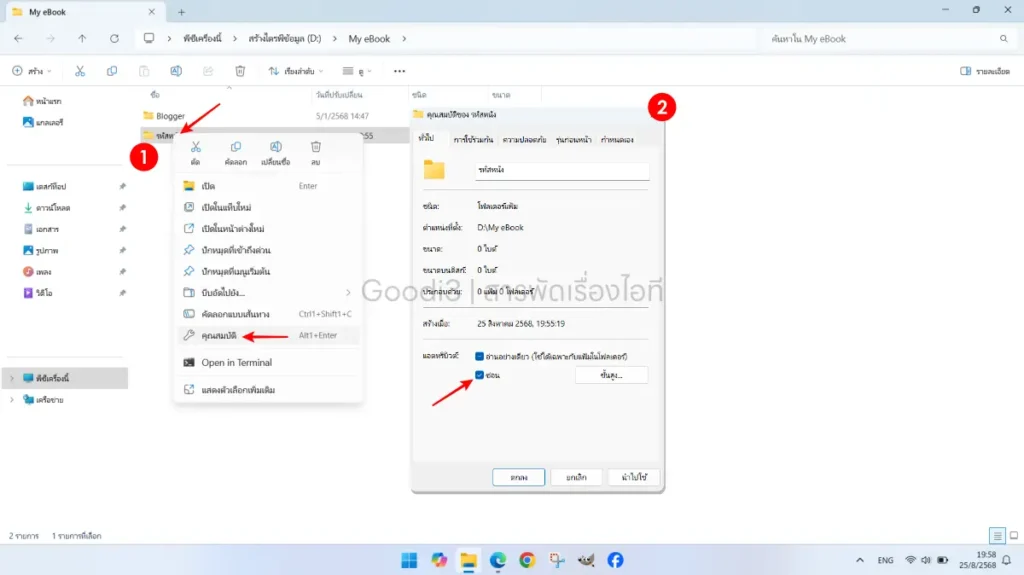
นอกจากนี้โฟลเดอร์และไฟล์ที่ถูกตั้งค่าซ่อนไว้ยังป้องกันไม่ให้คนอื่นค้นหาเจออีกด้วย ยกเว้นเราได้เปิดการตั้งค่าอนุญาตการค้นหาไว้ ซึ่งอย่างที่กริ่นไปก่อนหน้านี้ความลับไม่ได้ในโลกเพราะการซ่อนไฟล์ในคอมพิวเตอร์ไม่ใช่เรื่องใหม่ ถ้าอยากจะป้องกันการเข้าถึงไฟล์แบบจริงจังควรใช้แอปล็อกโฟลเดอร์ด้วยรหัสผ่านจะดีกว่ามาก